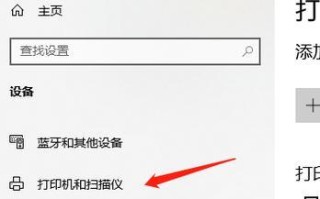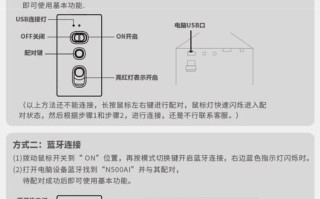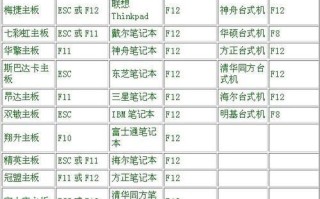随着科技的快速发展,家用打印机已成为我们生活中不可或缺的一部分。为了能够正确地将家用打印机连接到电脑上,本文将为大家提供一个简单易行的设置步骤。

检查打印机和电脑的兼容性
1您需要确保您购买的家用打印机和电脑是兼容的。查看打印机和电脑的操作系统要求,确保它们是相互兼容的。如果不兼容,则需要考虑更换一台兼容的打印机或电脑。
选择正确的连接方式
2接下来,您需要选择正确的连接方式。根据您所购买的家用打印机和电脑的类型,您可以选择使用USB连接、无线连接或者蓝牙连接等方式。根据您的需求和设备支持情况,选择最合适的连接方式。

准备好所需的连接线缆或设备
3在连接打印机和电脑之前,您需要确保准备好所需的连接线缆或设备。如果您选择USB连接方式,您需要一根USB线缆。如果您选择无线连接或蓝牙连接方式,您需要确保打印机和电脑都支持无线或蓝牙功能,并按照说明书进行设置。
打开打印机和电脑
4在连接之前,请确保打印机和电脑都是开启状态。检查打印机的电源开关,将其打开。对于电脑,您可以按下电源按钮或者从休眠状态唤醒它。
连接打印机到电脑的USB端口
5如果您选择使用USB连接方式,找到打印机背面的USB接口,并将一端插入打印机的USB端口中。在电脑上找到一个可用的USB端口,并将另一端插入该端口中。
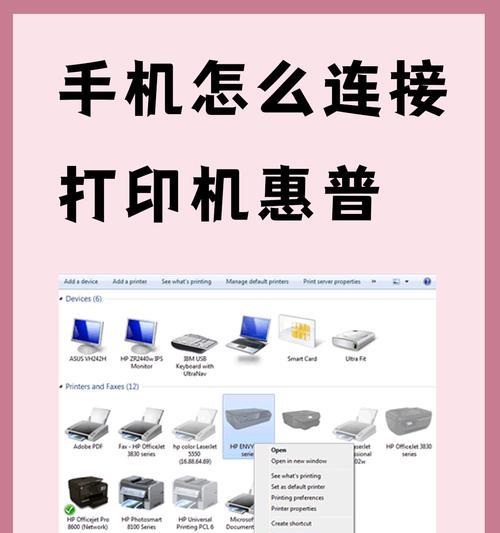
安装打印机驱动程序
6当您将家用打印机通过USB连接到电脑上后,系统可能会自动识别并安装驱动程序。如果没有自动安装,您可以使用打印机附带的驱动光盘或从官方网站下载适用于您的操作系统的驱动程序。按照安装向导的指示完成驱动程序的安装。
选择默认打印机
7在连接完成后,您需要选择默认打印机。在Windows操作系统中,您可以通过控制面板或设置菜单中的“设备和打印机”选项来选择默认打印机。确保选中您所连接的家用打印机作为默认打印机。
进行测试打印
8为了确认连接是否成功,您可以进行一次测试打印。选择一个文档或图片,点击“打印”按钮,系统应该能够正确地将打印任务发送到您的家用打印机并打印出来。
无线连接打印机到电脑的设置步骤
9如果您选择无线连接方式,您可以按照以下步骤进行设置:1.在打印机上找到无线网络设置选项,进入设置界面。2.扫描可用的无线网络,并选择您的家用无线网络。3.输入无线网络密码,以便将打印机连接到网络。4.在电脑上找到无线网络设置,并选择同样的家用无线网络。5.等待电脑和打印机建立连接,并进行测试打印。
蓝牙连接打印机到电脑的设置步骤
10如果您选择蓝牙连接方式,您可以按照以下步骤进行设置:1.打开打印机上的蓝牙功能,进入配对模式。2.在电脑上打开蓝牙设置,并搜索可用的蓝牙设备。3.选择您的家用打印机,并进行配对。4.完成配对后,系统应该能够识别并连接您的家用打印机。5.进行测试打印,确保连接成功。
常见问题和解决方法
11在连接家用打印机到电脑的过程中,可能会遇到一些常见问题,如无法识别打印机、连接中断等。在这种情况下,您可以尝试重启打印机和电脑,检查连接线缆是否松动,更新打印机驱动程序等方法来解决问题。
保持打印机和电脑的良好状态
12为了确保长期的稳定连接和打印质量,您需要定期清洁和维护打印机和电脑。清洁打印头、更换墨盒、及时更新驱动程序等操作可以帮助提高打印质量和连接稳定性。
注意事项和安全提示
13在连接家用打印机到电脑的过程中,您需要注意一些事项和安全提示。例如,确保选择官方渠道购买正品打印机和连接线缆,避免使用盗版或不明来源的软件和驱动程序。
其他设备的连接
14除了连接家用打印机到电脑外,您还可以将其他设备连接到打印机,如手机、平板电脑等。根据设备类型和打印机功能,您可以选择使用无线连接、蓝牙连接或者云打印等方式来连接其他设备。
15通过本文提供的设置步骤,您可以轻松将家用打印机连接到电脑上。无论是使用USB连接、无线连接还是蓝牙连接,只要按照正确的步骤进行设置,并定期进行维护,您就可以享受到便捷的打印体验。记住要注意兼容性、选择正确的连接方式,并按照说明书进行操作,就能成功地连接家用打印机到电脑。
标签: 连接